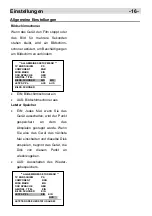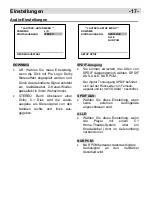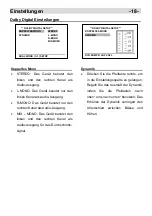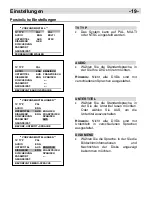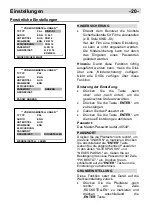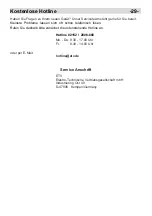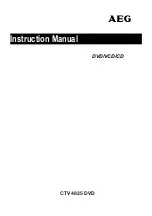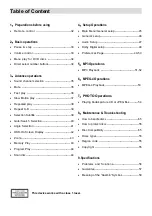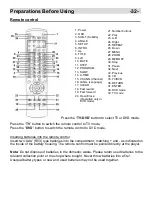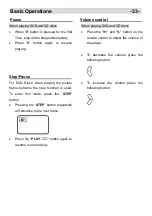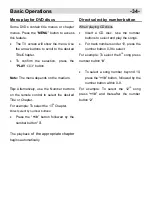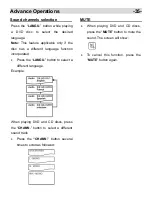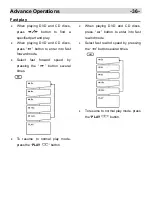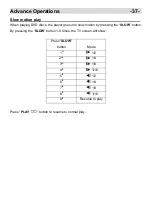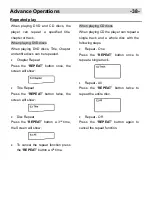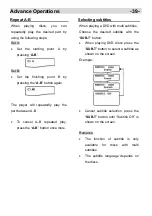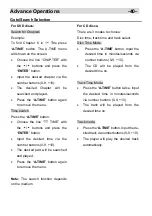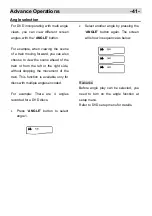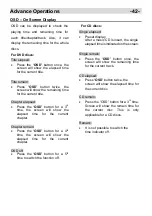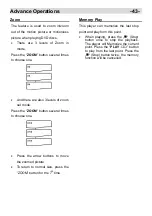Kostenlose Hotline -2
9
-
Haben Sie Fragen zu Ihrem neuen Gerät? Unser Serviceteam steht gerne für Sie bereit.
Kleinere Probleme lassen sich oft schon telefonisch lösen.
Rufen Sie deshalb bitte zunächst die untenstehende Hotline an.
Hotline 02152 / 2006-666
Mo. - Do. 8.30 - 17.00 Uhr
Fr. 8.30 - 14.00 Uhr
oder per E-Mail:
Service Anschrift
ETV
Elektro-Technische Vertriebsgesellschaft mbH
Industriering Ost 40
D-47906 Kempen/Germany